Cómo configurar una VPN en Android, Windows y otras plataformas

A medida que continuamos haciendo más en línea, especialmente ahora que casi todo el mundo está atascado en casa, mantener su actividad segura y privada es cada vez más importante. Una buena VPN (Red privada virtual) puede ayudar mucho a abordar algunas de estas preocupaciones. ¿Desea configurar una VPN en su teléfono inteligente, computadora portátil o tableta? ¡Así es como!
Set up a VPN on Android smartphones
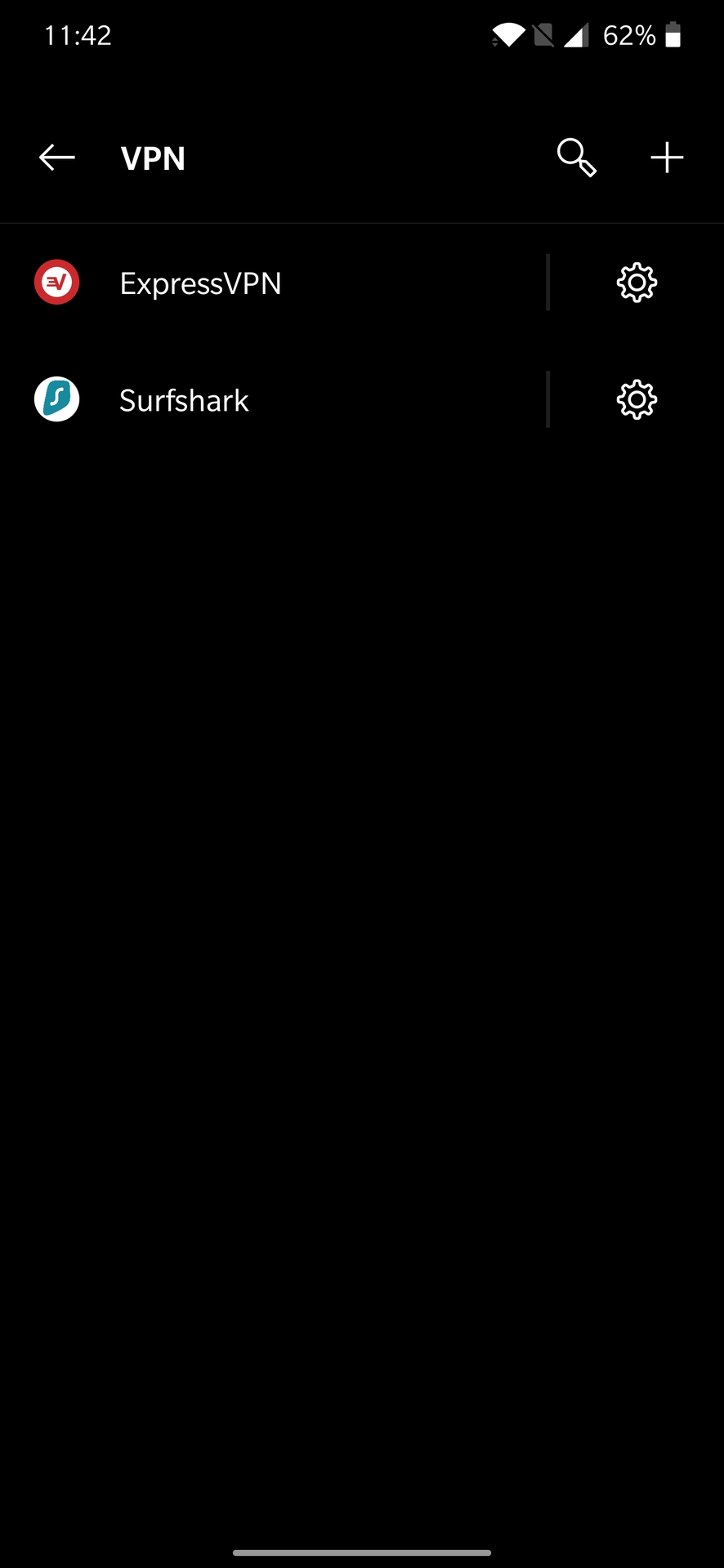
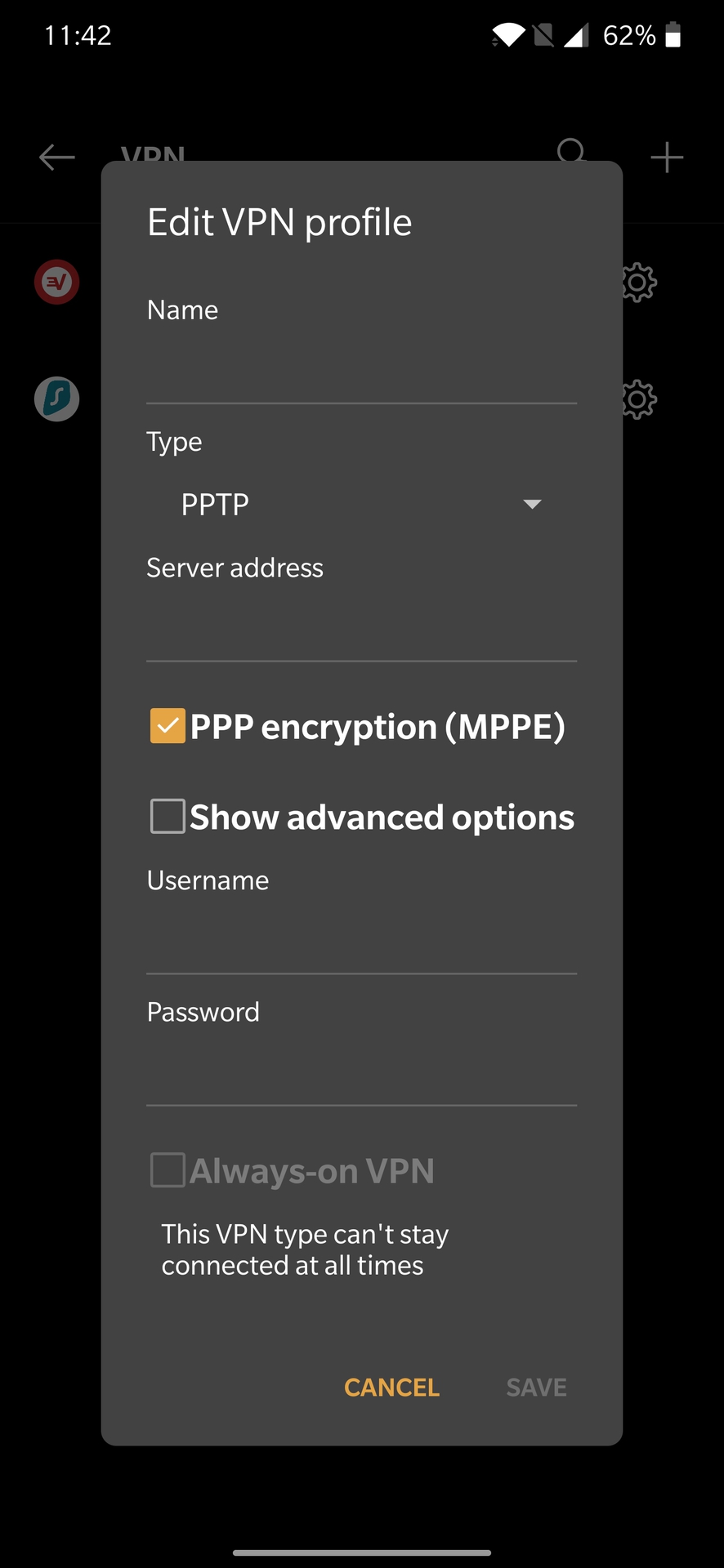
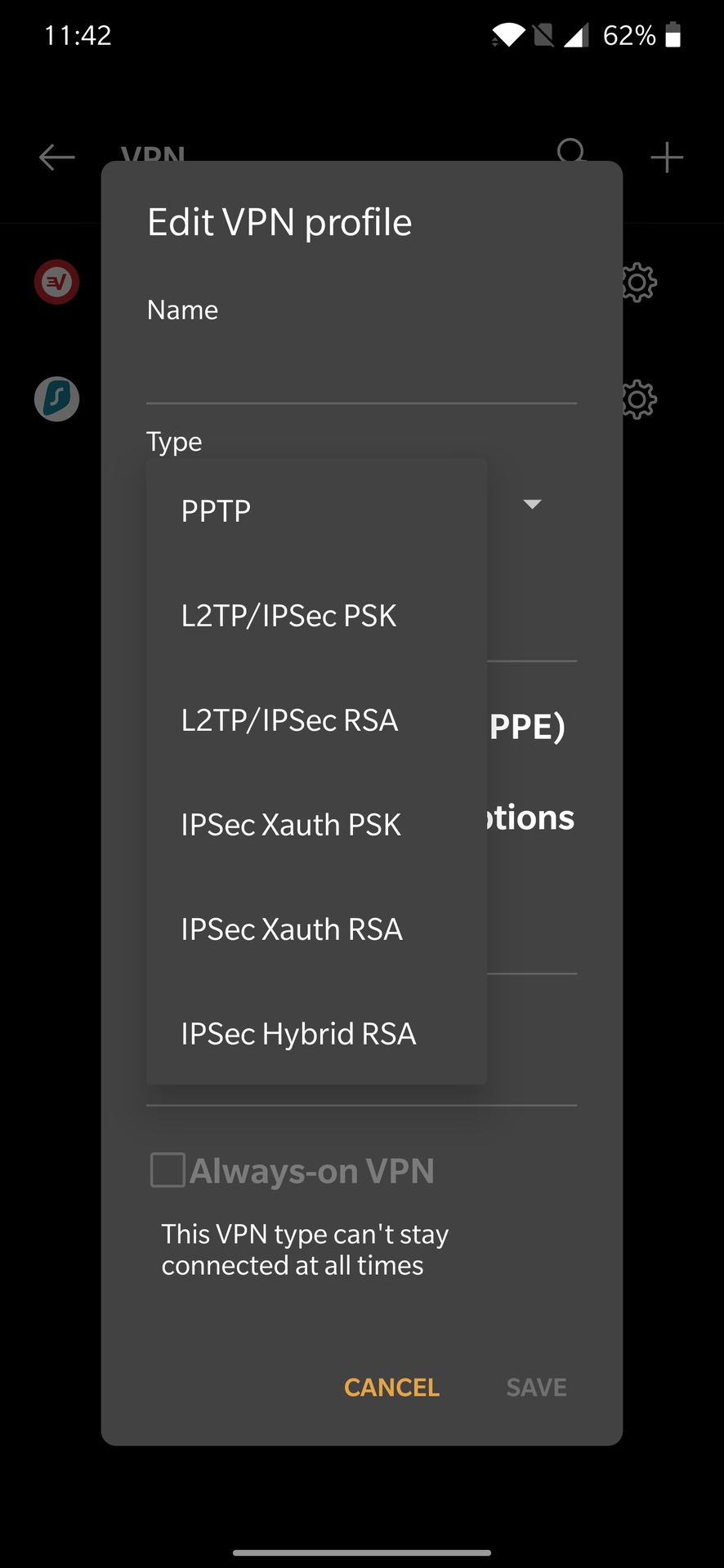
VPN support is baked into Android, so you can easily set it up via the phone’s Settings menu without needing to download an app.
How to manually set up a VPN on Android
- Open the Settings menu of the phone. Tenga en cuenta que las instrucciones a continuación pueden variar según el dispositivo que tenga.
- Toque en redes Wi-Fi & Internet o inalámbricas &. Básicamente, debes ir a la página de configuración de red.
- Pulse en VPN. En algunos dispositivos, es posible que deba expandir las opciones tocando primero Más.
- Toque el signo más en la esquina superior derecha. Si no ve uno, tendrá que abrir el menú de opciones avanzadas (por lo general, tocando el icono de tres puntos verticales).
- Introduzca la información necesaria, como la dirección del servidor, el nombre de usuario y la contraseña. El administrador de la red le proporcionará esta información.
How to manually connect to OpenVPN networks on Android
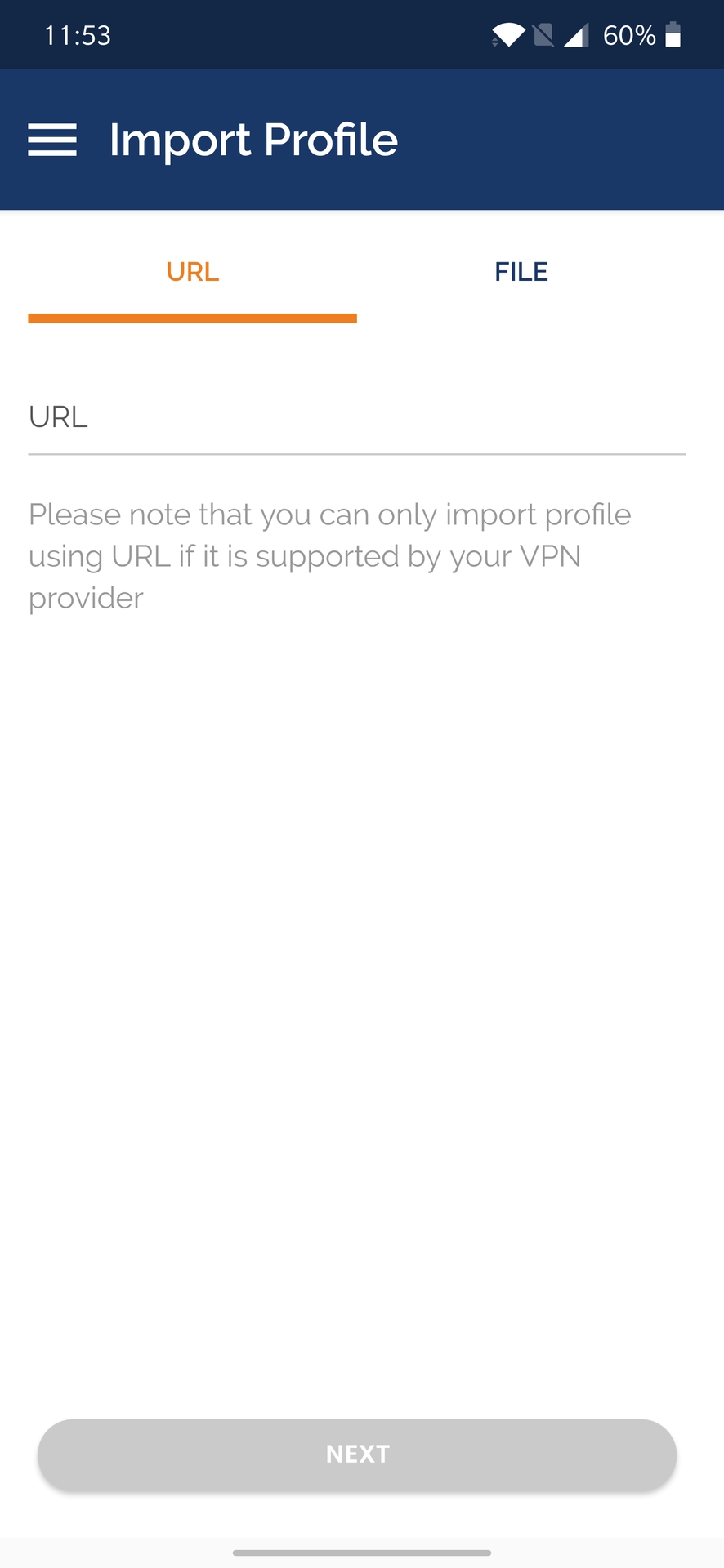
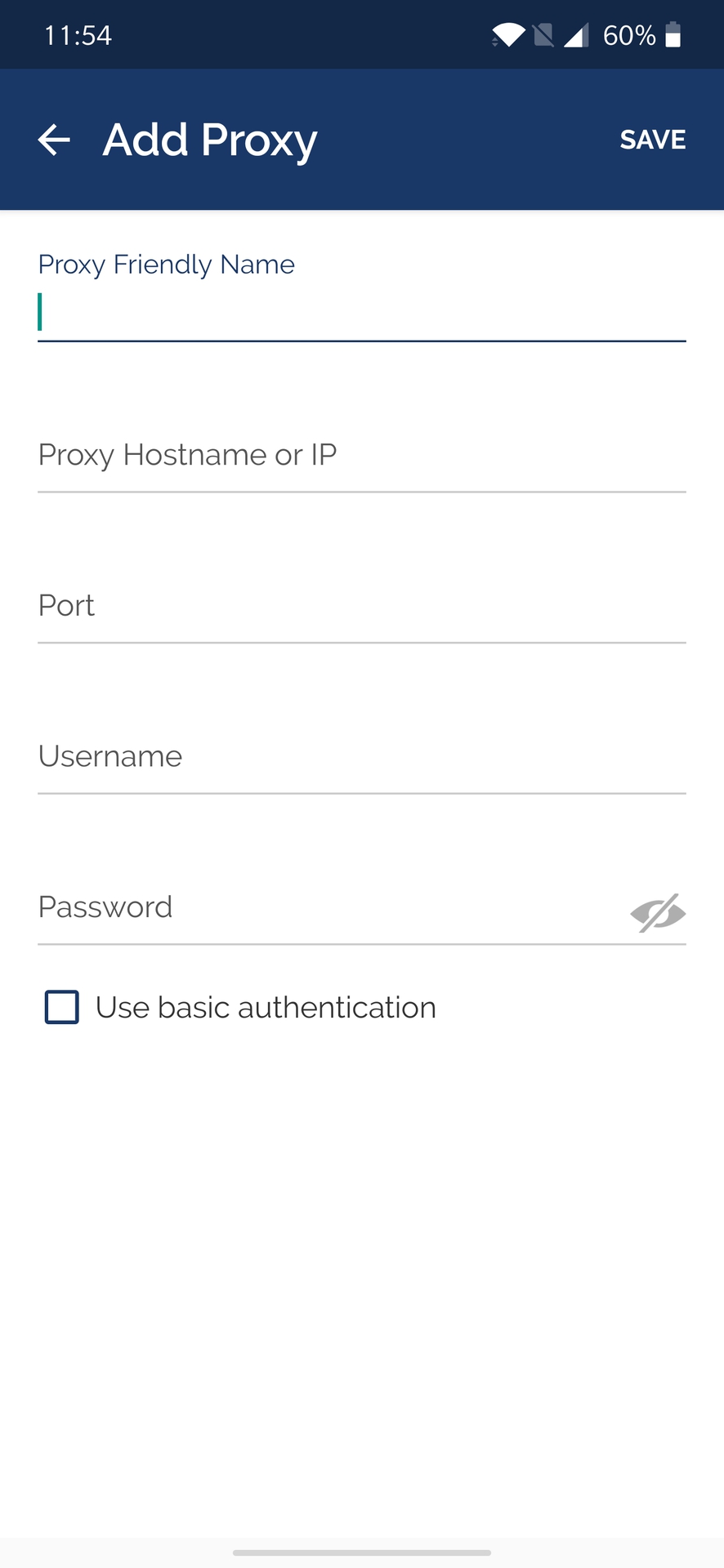
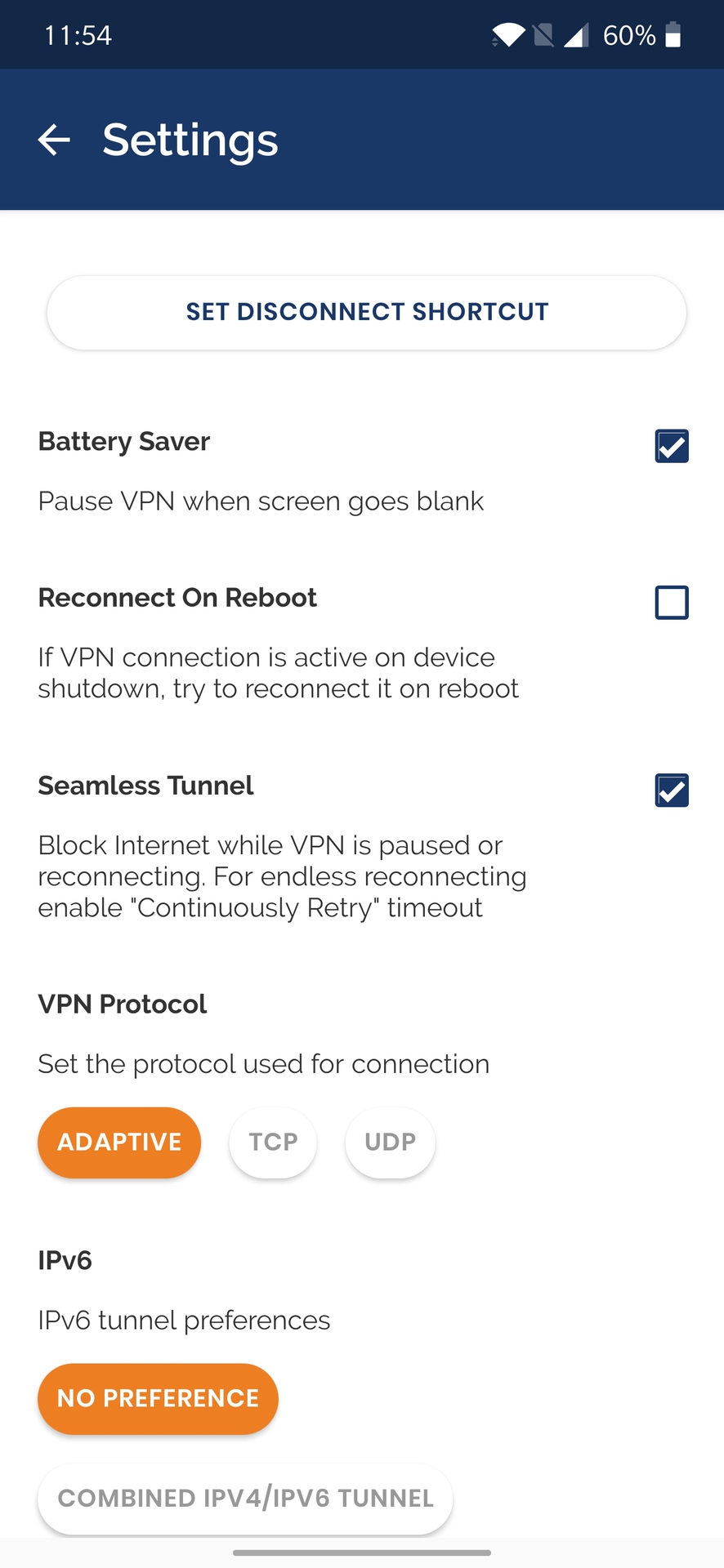
The built-in VPN feature on an Android phone comes with support for PPTP, L2TP, and IPSec. None are the most secure, and PPTP, in particular, is quite outdated. Use este método si es absolutamente necesario, o si el protocolo OpenVPN no está disponible para la red privada a la que desea conectarse.
Para conectarse a OpenVPN, tendrá que confiar en una aplicación de terceros como OpenVPN Connect. La aplicación oficial de OpenVPN se ejecuta en cualquier dispositivo con Android 4.1 y superior.
- Descarga la aplicación desde Google Play Store.
- Su administrador de red debe proporcionar la información necesaria. La aplicación le permite importar un perfil mediante una URL o seleccionar una .archivo ovpn en su teléfono.
- También puede agregar manualmente una conexión proxy.
- La sección de configuración le permite elegir el protocolo, habilitar un interruptor de interrupción (llamado Túnel transparente) y configurar un modo de ahorro de batería.
Configure una VPN en dispositivos Apple
![]()
Las VPN también se pueden configurar directamente en todos los iPhones, iPads y Mac. Tienes que seguir algunos pasos adicionales en macOS, pero es fácil de hacer en iOS.
Cómo configurar manualmente una VPN en iOS
- Desbloquea tu iPhone o iPad y abre la configuración.
- Pulse en General y seleccione VPN.
- A continuación, toque Agregar configuración de VPN.
- Su administrador de red proporcionará la información necesaria. Esto incluye el protocolo VPN, la configuración de VPN (ID remoto, servidor) y la información de inicio de sesión de autenticación.
- Una vez completado, toque en Listo para guardar el perfil.
- Ahora puede habilitar o deshabilitar la conexión VPN utilizando el interruptor deslizante en la página VPN.
Configurar manualmente una VPN en macOS
- Haga clic en el menú de Apple (icono de Apple) y vaya a Preferencias del sistema > Red.
- haga Clic en el icono «+» en la lista de la izquierda.
- Elija VPN en el menú de interfaz que aparece.
Tendrás que ir a través de las diferentes secciones y agregar la información requerida.
- Primero, seleccione Tipo de VPN, elija el protocolo VPN, agregue un nombre y haga clic en Crear.
- A continuación, puede introducir la dirección del servidor, la información de autenticación y de inicio de sesión, así como cualquier configuración adicional que pueda tener el administrador de red.
- Haga clic en Aplicar y, a continuación, seleccione Aceptar.
- Para conectarse a la VPN, vaya a Preferencias del sistema > Red, haga clic en el nombre del servicio VPN y haga clic en Conectar.
- También puede seleccionar Mostrar estado de VPN en la barra de menús y usar el icono de estado para conectarse rápidamente a la red VPN.
Cómo configurar una VPN en Windows 10

Deberá configurar un perfil VPN antes de poder conectarse rápida y fácilmente a una VPN en Windows 10.
Configure manualmente una VPN en Windows 10
- Vaya a Configuración > Red & Internet y seleccione VPN.
- También puede hacer clic en la barra de búsqueda de Windows 10, escribir VPN y seleccionar Configuración de VPN.
- Haga clic en Agregar una conexión VPN.
- Cambie la sección Proveedor de VPN a Windows (integrado) y complete el resto del formulario con la información del administrador de red.
- La VPN ya está disponible en la sección Wi-Fi. Haga clic en el icono de Wi-Fi en la bandeja del sistema y seleccione la conexión VPN creada.
Configurar una VPN en Chrome OS

Google ha hecho que sea muy fácil configurar una VPN en Chrome OS. La única otra forma de obtener un servicio VPN que ofrezca una extensión para el navegador Chrome es que no hay muchas opciones disponibles.
Cómo configurar una VPN en Chrome OS
- Haga clic en la foto de su cuenta en la esquina inferior derecha de la pantalla.
- Abra Configuración y seleccione Agregar conexión en la sección Red.
- Haga clic en Agregar OpenVPN / L2TP.
- Escriba la información requerida en el formulario que aparece y seleccione Conectar.
También es posible que necesite instalar certificados de servidor y de usuario antes de poder configurar manualmente una VPN. Toda la información requerida debe estar disponible del administrador de red o del proveedor de VPN.
¡Obtén un servicio VPN!

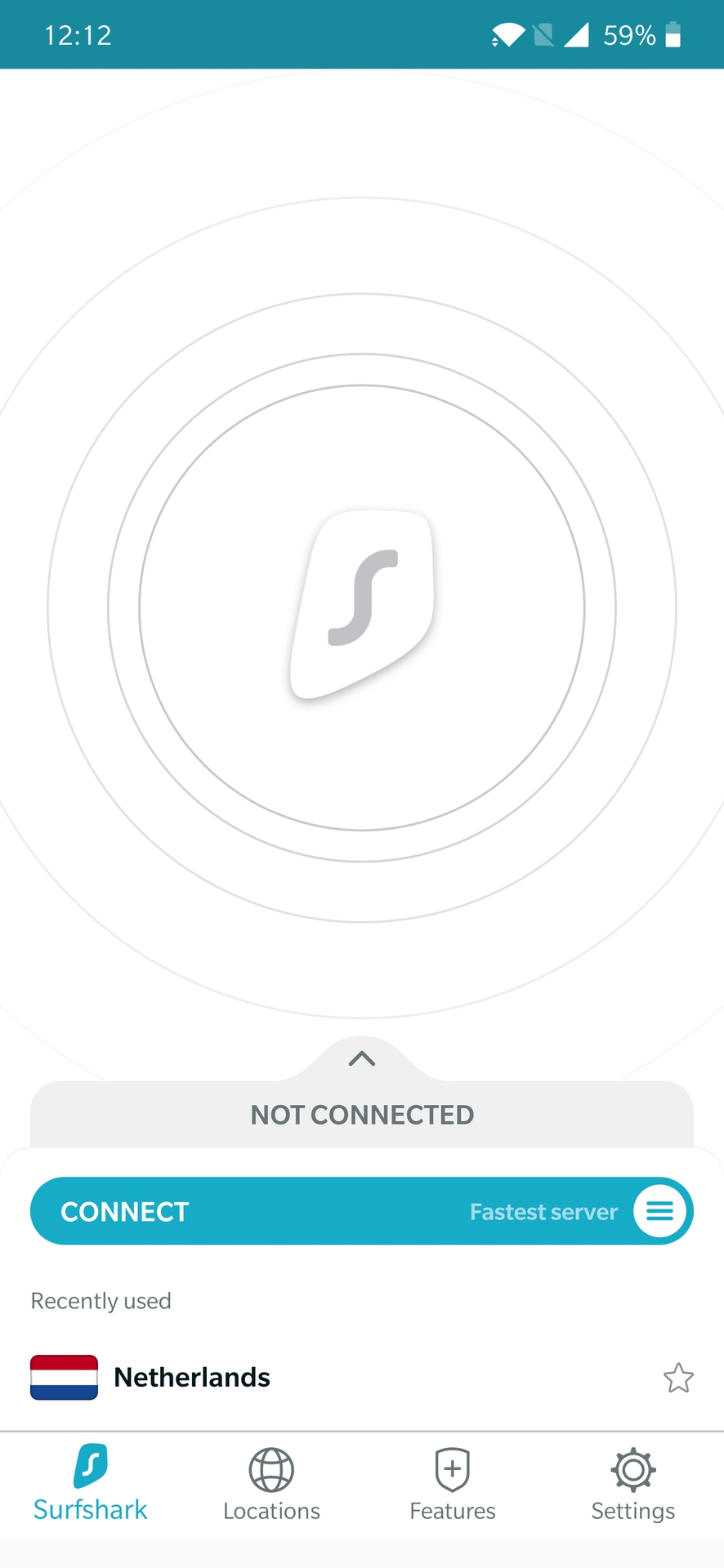
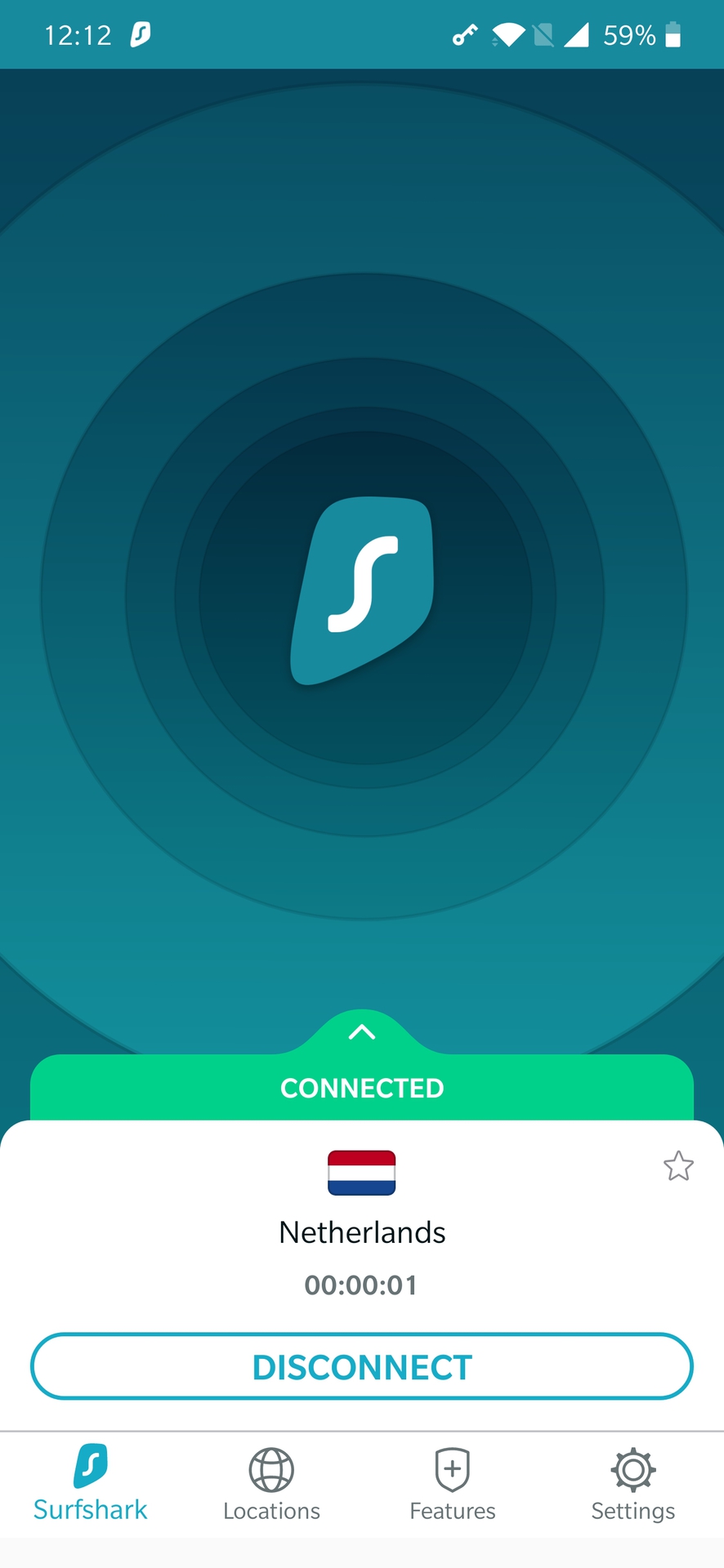
Todo lo mencionado anteriormente es para cualquier persona que busca conectarse a una oficina de la red VPN, mientras que trabaja de forma remota. Si está buscando un servicio VPN para uso personal, su opción más fácil es registrarse para una VPN de terceros.
Estos proveedores admiten múltiples dispositivos y plataformas. Las aplicaciones son fáciles de instalar y son intuitivas, por lo que usarlas es muy fácil. Después de registrarte, todo lo que necesitas saber es descargar la aplicación correcta y listo.
Nuestras recomendaciones de VPN

Recomiendo encarecidamente ExpressVPN. Es una de las VPN más simples, admite múltiples plataformas y dispositivos y proporciona excelentes velocidades de conexión. Está en el lado más caro, sin embargo, y no a todo el mundo le puede gustar eso.
NordVPN es tan impresionante como ExpressVPN. De hecho, tiene bastantes factores a su favor. Nord cuenta con una impresionante cantidad de servidores y tiene muchas más funciones de seguridad. Sus planes a largo plazo también lo hacen muy asequible. Sin embargo, termina un segundo para mí, porque descubrí que las velocidades de conexión son más rápidas con ExpressVPN. Su experiencia ciertamente variará, pero no puede equivocarse con ninguna de estas opciones.
Cyberghost es otro de los favoritos y una gran opción para aquellos que quieren eliminar las conjeturas. Hace las cosas muy simples al ordenar todo en modos y categorías. Una gran cantidad de servidores, excelentes características de seguridad como el bloqueo de malware y un precio asequible son todos aspectos positivos. Las velocidades de conexión fueron un problema, pero eso también mejoró el tiempo.
También he revisado más servicios como BullGuard, SaferVPN, StrongVPN, PureVPN, VPN Unlimited e IPVanish. También hay muchas más en preparación, incluida una de la que solo he oído cosas buenas: SurfShark.
Leave a Reply